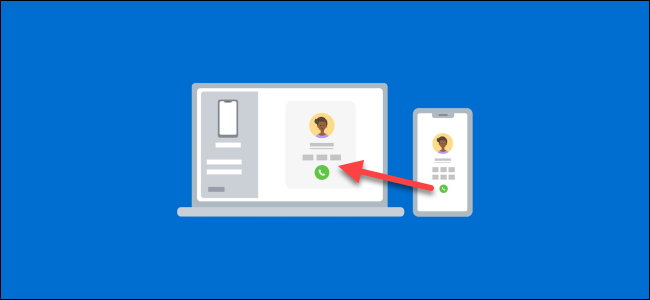ਜੇ ਤੁਸੀਂ ਵਿੰਡੋਜ਼ ਵਿੱਚ ਰਜਿਸਟਰੀ ਫਾਈਲਾਂ ਨੂੰ ਐਕਸੈਸ ਕਰਨਾ ਚਾਹੁੰਦੇ ਹੋ, ਤੇ ਜਾਓ ਚਲਾਓ ਸਟਾਰਟ ਮੀਨੂ ਤੋਂ ਜਾਂ ਤੁਸੀਂ ਸਰਚ ਬਾਰ ਵਿੱਚ ਇਸਦੀ ਖੋਜ ਕਰ ਸਕਦੇ ਹੋ ਅਤੇ ਫਿਰ ਟਾਈਪ ਕਰ ਸਕਦੇ ਹੋ ਰਿਜੇਡੀਟ ਫਿਰ ਹੇਠਾਂ ਦਿੱਤੇ ਚਿੱਤਰ ਵਾਂਗ ਐਂਟਰ ਦਬਾਓ.

ਉਸ ਤੋਂ ਬਾਅਦ, ਤੁਹਾਡੀ ਬੇਨਤੀ ਦੀ ਪੁਸ਼ਟੀ ਹੋ ਜਾਵੇਗੀ ਕਿਉਂਕਿ ਤੁਸੀਂ ਇਸ ਪ੍ਰੋਗਰਾਮ ਨੂੰ ਚਲਾਉਣਾ ਚਾਹੁੰਦੇ ਹੋ ਜਾਂ ਤੁਸੀਂ ਇਸਨੂੰ ਆਪਣੇ ਸਿਸਟਮ ਤੇ ਸੋਧਣਾ ਚਾਹੁੰਦੇ ਹੋ. ਮਨਜ਼ੂਰੀ ਦੇ ਬਾਅਦ, ਤੁਹਾਨੂੰ ਰਜਿਸਟਰੀ ਸੰਪਾਦਨ ਸਕ੍ਰੀਨ ਤੇ ਲਿਜਾਇਆ ਜਾਵੇਗਾ. ਤੁਹਾਨੂੰ ਖੱਬੇ ਪਾਸੇ ਵੱਖਰੇ ਫੋਲਡਰ ਮਿਲਣਗੇ. ਜਦੋਂ ਤੁਸੀਂ ਫਾਈਲਾਂ ਨੂੰ ਖੋਲ੍ਹੋ, ਤੁਹਾਨੂੰ ਉਸ ਦੇ ਅੰਦਰ ਰਿਕਾਰਡ ਮਿਲੇਗਾ ਜਿਸਦੇ ਨਾਲ ਤੁਸੀਂ ਉਨ੍ਹਾਂ ਦੇ ਮੁੱਲ ਨੂੰ ਸੋਧ ਸਕਦੇ ਹੋ. ਇਸ ਵਿੱਚ ਕੰਪਿ computerਟਰ ਨਾਲ ਸਬੰਧਤ ਹਰ ਚੀਜ਼ ਸ਼ਾਮਲ ਹੈ, ਪਰ ਇਸ ਵਿੱਚ ਸੋਧ ਕਰਨ ਤੋਂ ਪਹਿਲਾਂ ਤੁਹਾਨੂੰ ਸਭ ਕੁਝ ਪਤਾ ਹੋਣਾ ਚਾਹੀਦਾ ਹੈ, ਜਿਵੇਂ ਕਿ ਹੇਠਾਂ ਦਿੱਤੀ ਤਸਵੀਰ.

ਅਸੀਂ ਇਹ ਮੰਨ ਲਵਾਂਗੇ ਕਿ ਅਸੀਂ ਸਿਸਟਮ ਰਜਿਸਟਰੀ ਨੂੰ ਸੋਧ ਕੇ ਵਿੰਡੋਜ਼ ਸਿਸਟਮ ਵਿੱਚ ਕੁਝ ਨਵਾਂ ਕਰਨਾ ਚਾਹੁੰਦੇ ਹਾਂ. ਪਹਿਲਾਂ, ਤੁਹਾਨੂੰ ਇੱਕ ਬੈਕਅੱਪ ਲੈਣਾ ਚਾਹੀਦਾ ਹੈ ਤਾਂ ਜੋ ਬਾਅਦ ਵਿੱਚ ਕੋਈ ਸਮੱਸਿਆ ਨਾ ਆਵੇ, ਕਿਉਂਕਿ ਤੁਸੀਂ ਵਾਪਸ ਆ ਸਕਦੇ ਹੋ ਪੂਰਵ ਆਦੇਸ਼ ਆਸਾਨੀ ਨਾਲ.
ਵਿੰਡੋਜ਼ ਵਿੱਚ ਰਜਿਸਟਰੀ ਦਾ ਬੈਕਅੱਪ ਕਿਵੇਂ ਲੈਣਾ ਹੈ?
1- ਉਸ ਰਜਿਸਟਰੀ ਪ੍ਰੋਗਰਾਮ ਦੇ ਸਿਖਰ ਤੇ ਸਥਿਤ ਫਾਈਲ ਮੀਨੂ ਨੂੰ ਦਾਖਲ ਕਰੋ ਜੋ ਅਸੀਂ ਖੋਲ੍ਹਿਆ ਹੈ ਅਤੇ ਫਿਰ ਮੌਜੂਦਾ ਰਜਿਸਟਰੀ ਫਾਈਲਾਂ ਦੀ ਇੱਕ ਕਾਪੀ ਐਕਸਟਰੈਕਟ ਕਰਨ ਲਈ ਐਕਸਪੋਰਟ ਤੇ ਕਲਿਕ ਕਰੋ ਅਤੇ ਫਿਰ ਇਸਨੂੰ ਕਿਸੇ ਹੋਰ ਜਗ੍ਹਾ ਤੇ ਸੁਰੱਖਿਅਤ ਕਰੋ ਤਾਂ ਜੋ ਤੁਸੀਂ ਇਸ ਤੱਕ ਪਹੁੰਚ ਸਕੋ ਜੇ ਇੱਥੇ ਕੋਈ ਸਮੱਸਿਆ ਹੈ ਜਿਵੇਂ ਕਿ ਚਿੱਤਰ ਜੋ ਤਲ 'ਤੇ ਮੌਜੂਦ ਹੈ.

2- ਉਸ ਤੋਂ ਬਾਅਦ, ਉਹ ਜਗ੍ਹਾ ਨਿਰਧਾਰਤ ਕਰੋ ਜਿੱਥੇ ਤੁਸੀਂ ਫਾਈਲ ਨੂੰ ਸੇਵ ਕਰਨਾ ਚਾਹੁੰਦੇ ਹੋ, ਅਤੇ ਤੁਹਾਨੂੰ ਫਾਈਲ ਲਈ ਇੱਕ ਨਾਮ ਲਿਖਣਾ ਚਾਹੀਦਾ ਹੈ ਤਾਂ ਜੋ ਤੁਸੀਂ ਕਿਸੇ ਵੀ ਸਮੇਂ ਇਸ ਨੂੰ ਐਕਸੈਸ ਕਰ ਸਕੋ, ਜਿਵੇਂ ਕਿ ਹੇਠਾਂ ਦਿੱਤੀ ਤਸਵੀਰ.

3- ਪਿਛਲੇ ਕਦਮਾਂ ਨੂੰ ਪੂਰਾ ਕਰਨ ਤੋਂ ਬਾਅਦ, ਤੁਹਾਡੇ ਦੁਆਰਾ ਚੁਣੇ ਗਏ ਫੋਲਡਰ ਤੇ ਜਾਓ ਅਤੇ ਤੁਸੀਂ ਦੇਖੋਗੇ ਕਿ ਜੋ ਫਾਈਲ ਤੁਸੀਂ ਸੇਵ ਕੀਤੀ ਹੈ ਉਹ ਅੰਦਰ ਹੈ ਅਤੇ ਇਸ ਤੋਂ ਪਹਿਲਾਂ ਸ਼ਬਦ reg ਹੈ, ਜਿਸਦਾ ਅਰਥ ਹੈ ਕਿ ਇਹ ਹੇਠਾਂ ਦਿੱਤੀ ਤਸਵੀਰ ਦੀ ਤਰ੍ਹਾਂ ਇੱਕ ਰਜਿਸਟਰੀ ਫਾਈਲ ਹੈ.

ਜੇ ਕੋਈ ਸਮੱਸਿਆ ਹੈ ਤਾਂ ਤੁਸੀਂ ਰਜਿਸਟਰੀ ਬੈਕਅਪ ਨੂੰ ਕਿਵੇਂ ਬਹਾਲ ਕਰਦੇ ਹੋ?
1- ਫਾਈਲ ਮੀਨੂ ਤੇ ਜਾਓ ਅਤੇ ਬੈਕਅੱਪ ਨੂੰ ਬਹਾਲ ਕਰਨ ਲਈ ਆਯਾਤ ਦੀ ਚੋਣ ਕਰੋ ਜੋ ਤੁਸੀਂ ਸੁਰੱਖਿਅਤ ਕੀਤਾ ਹੈ, ਜਿਵੇਂ ਕਿ ਹੇਠਾਂ ਦਿੱਤੀ ਤਸਵੀਰ.

2- ਉਸ ਤੋਂ ਬਾਅਦ, ਉਹ ਫਾਈਲ ਚੁਣੋ ਜਿਸ ਨੂੰ ਤੁਸੀਂ ਪਹਿਲਾਂ ਰਜਿਸਟਰੀ ਫਾਈਲਾਂ ਜਿਵੇਂ ਕਿ ਚਿੱਤਰ ਲਈ ਬੈਕਅਪ ਵਜੋਂ ਸੰਭਾਲਿਆ ਸੀ.

3- ਅੰਤ ਵਿੱਚ, ਤੁਹਾਡੇ ਦੁਆਰਾ ਫਾਈਲ ਦੀ ਚੋਣ ਕਰਨ ਤੋਂ ਬਾਅਦ, ਓਪਨ ਤੇ ਕਲਿਕ ਕਰੋ ਅਤੇ ਤੁਹਾਨੂੰ ਬੈਕਅਪ ਡਾਉਨਲੋਡ ਮਿਲੇਗਾ ਅਤੇ ਇੱਕ ਸੁਨੇਹਾ ਤੁਹਾਨੂੰ ਇਹ ਦੱਸਦਾ ਹੋਏਗਾ ਕਿ ਬੈਕਅਪ ਫਾਈਲ ਦੇ ਮੁੱਲ ਬਹਾਲ ਕੀਤੇ ਗਏ ਹਨ, ਜਿਵੇਂ ਕਿ ਚਿੱਤਰ.

Methodੰਗ ਬਹੁਤ ਸੌਖਾ ਅਤੇ ਸਰਲ ਹੈ, ਪਰ ਕੋਈ ਵੀ ਸੋਧ ਕਰਨ ਤੋਂ ਪਹਿਲਾਂ ਇਹ ਮਹੱਤਵਪੂਰਨ ਹੈ ਜੇਕਰ ਤੁਸੀਂ ਵਿੰਡੋਜ਼ ਵਿੱਚ ਰਜਿਸਟਰੀ ਵਿੱਚ ਕੋਈ ਸੋਧ ਕਰਦੇ ਹੋ, ਤਾਂ ਤੁਹਾਨੂੰ ਬਾਅਦ ਵਿੱਚ ਸਮੱਸਿਆਵਾਂ ਨਹੀਂ ਹੋਣਗੀਆਂ.
ਵਿੰਡੋਜ਼ 10 ਵਿੱਚ ਡੈਸਕਟੌਪ ਆਈਕਨ ਕਿਵੇਂ ਦਿਖਾਏ
ਵਿੰਡੋਜ਼ ਦੀਆਂ ਕਾਪੀਆਂ ਨੂੰ ਕਿਵੇਂ ਕਿਰਿਆਸ਼ੀਲ ਕਰੀਏ
ਪੀਸੀ ਅਤੇ ਫੋਨ ਲਈ ਫੇਸਬੁੱਕ 2020 ਡਾਉਨਲੋਡ ਕਰੋ
ਅਤੇ ਤੁਸੀਂ ਸਾਡੇ ਪਿਆਰੇ ਪੈਰੋਕਾਰਾਂ ਦੀ ਸਰਬੋਤਮ ਸਿਹਤ ਅਤੇ ਸੁਰੱਖਿਆ ਵਿੱਚ ਹੋ